アクティビティプランの管理
- Genesys Cloud CX 3、Genesys Cloud CX 4、Genesys Cloud CX 3 Digital、Genesys Cloud CX 1 WEM Add-on II、Genesys Cloud CX 2 WEM Add-on I、またはGenesys Cloud EXライセンス
- 人材管理>活動計画>追加、編集、ビュー、 そして消去許可
- 人材管理>アクティビティプラン実行ジョブ>追加そしてビュー許可
- 人材管理>アクティビティプラン発生削除ジョブ>追加そしてビュー許可
アクティビティ プラン ページから次のアクションを実行できます。
アクティビティ プランのステータスをアクティブから非アクティブに、またはその逆に変更できます。アクティビティ プランのステータスを変更するには、次の手順を実行します。
- 管理をクリックします。
- 人材管理の下で、アクティビティプラン。
- クリックメニュー>人材管理>スケジュール>アクティビティプラン。
- から事業部右上隅のリストで、ビジネス ユニットを選択します。
- アクティブなプランを非アクティブにするには:
- の中にアクティブプランセクションで、アクティビティ プランを選択します。
- ではアクション列で、3 つのドットのアイコンをクリックしてオプションを表示します。
- クリック作る非活性。プランは非アクティブなプラン セクションに移動します。
- 非アクティブなプランをアクティブにするには、次の手順を実行します。
- の中に非アクティブなプランセクションで、アクティビティ プランを選択します。
- ではアクション列の3つの点をクリックしますオプションを表示するにはアイコンをクリックします。
- クリック編集。アクティビティ プランが編集モードで開き、必要な変更を加えることができます。
- の中に一般的なタブで、ルールはアクティブですトグル。
- クリック 保存する。 アクティビティ プランがアクティブになり、「アクティブなアクティビティ プラン」セクションで利用できるようになります。
- 管理をクリックします。
- 人材管理の下で、アクティビティプラン。
- クリックメニュー>人材管理>スケジュール>アクティビティプラン。
- から事業単位リストの右上隅で、ビジネス ユニットを選択します。
- の中にアクティブプランセクションで、アクティビティ プランを選択します。
- の中に行動列をクリックオプションを表示します。
- クリック編集。アクティビティ プラン ページが編集モードで開き、次の情報に変更を加えることができます。
- 活動計画名
- ルールはアクティブですオンにする一般的なタブ
- 活動計画の説明一般的なタブ
- 出席者ルールをオプションに設定する出席者タブ
- ファシリテーターは、ファシリテータータブ
- フィールドのサービス目標のオーバーライドタブ。サービス目標設定の詳細については、以下を参照してください。サービス目標テンプレートの概要。
- フィールドのセッションの空き状況タブ。注記:スケジュール期間と繰り返しを変更できます。
タブ内のフィールドの説明の詳細については、新しいアクティビティプランを追加する。
- 管理をクリックします。
- 人材管理の下で、アクティビティプラン。
- クリックメニュー>人材管理>スケジュール>アクティビティプラン。
- から事業部右上隅のリストで、ビジネス ユニットを選択します。
- の中にアクティブプランセクションで、アクティビティ プランを選択します。
- ではアクション列の3つの点をクリックしますオプションを表示するにはアイコンをクリックします。
- クリックコピーアイコン。アクティビティ プランのコピーが作成され、編集用に開きます。すべてのフィールドは編集可能であり、必要に応じて変更できます。
新しいアクティビティプランの追加の詳細については、新しいアクティビティプランを追加する。
- 管理をクリックします。
- 人材管理の下で、アクティビティプラン。
- クリックメニュー>人材管理>スケジュール>アクティビティプラン。
- から事業部右上隅のリストで、ビジネス ユニットを選択します。
- の下でルール名列で、リンクをクリックして続行します。アクティビティ プラン ページには、プランのスケジュールが表形式で表示されます。
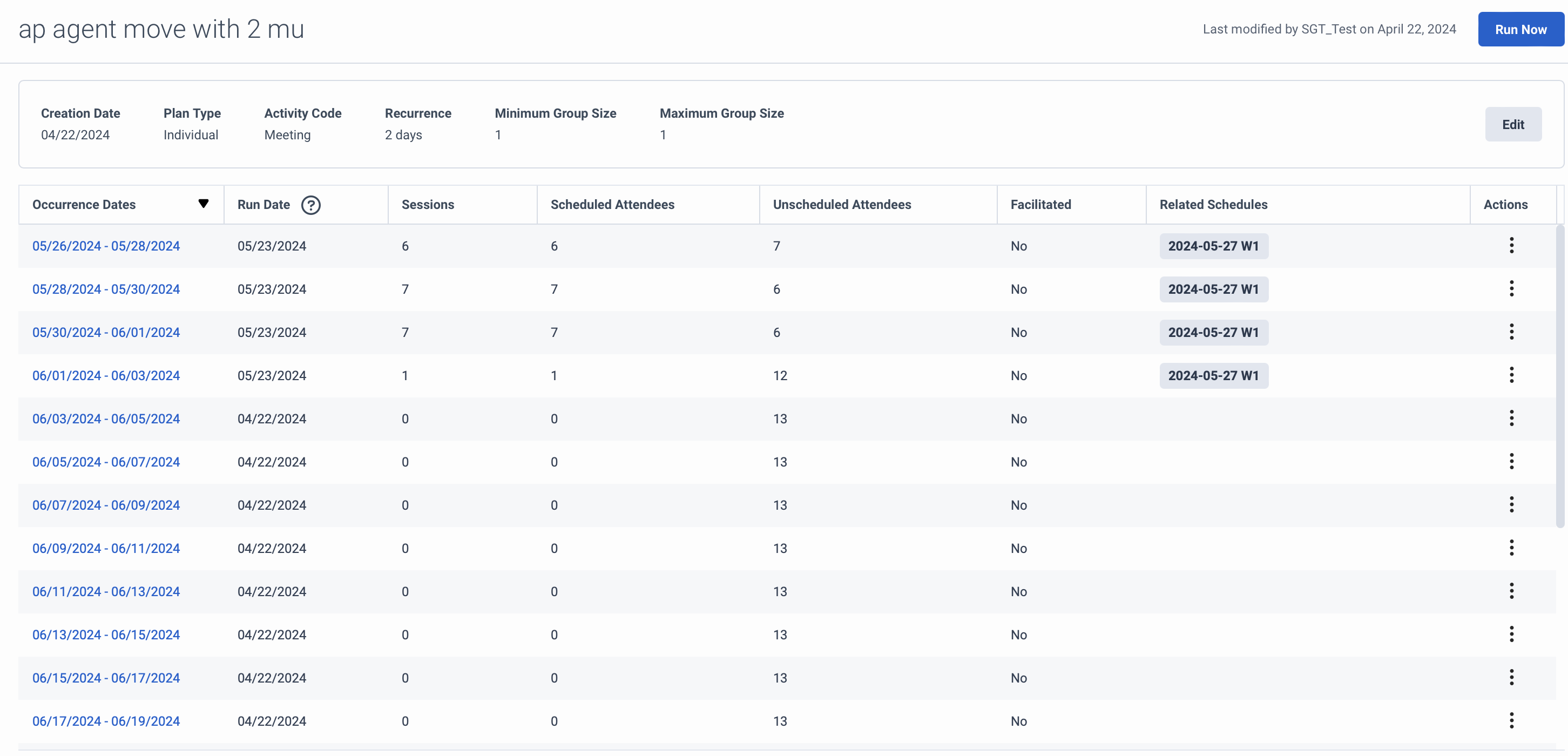
アクティビティ プランを実行するには 2 つの方法があります。
- スケジュール生成オプションを使用してスケジュール生成の一部としてアクティビティ プランを実行します。すべてのアクティブなアクティビティ プランは、通常の生成プロセスの一部と見なされます。 次のような追加の詳細も表示されます。 :
- 日付
- 実行日
- セッション
- 出席予定者
- 予定外の参加者
- 促進された
- 関連スケジュール
- 発生を削除するために使用できるアクション
- 表示するには、該当する項目をクリックしてください。発生の詳細発生の詳細と生成されたセッションが表示されるページです。
-
- 日付
- 開始時間
- スケジュール
- 発行済み
- 出席予定者
- ファシリテーター
- 対応するオプションをクリックして、スケジュール内の発生を表示したり、出席者を表示したりするために使用できるアクション
-
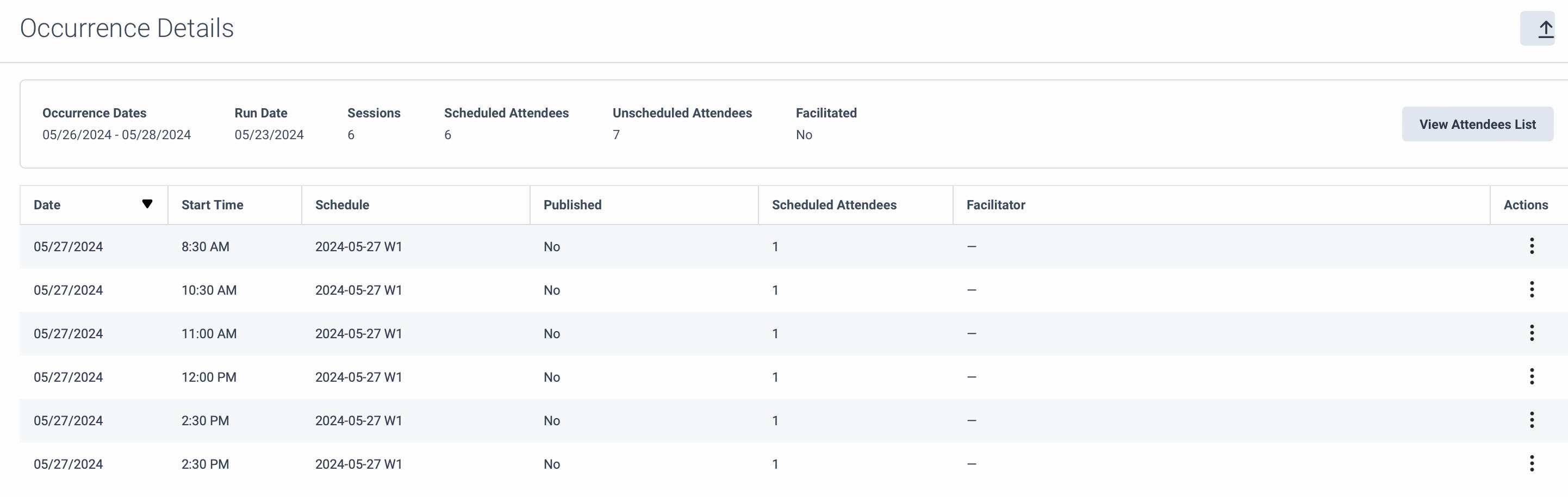
これらの詳細を CSV ファイルにエクスポートして、出席者リストを表示できます。
- アドホック実行を実行します。
- アドホック実行は、将来(最大 26 週間)のすべての公開スケジュールに対して単一のアクティビティ プランを実行するためのものです。
- 特に将来多くのスケジュールを更新する場合、これらの実行は完了するまでに時間がかかる可能性があります。アクティビティ プランの実行が開始されたことを示す通知メッセージが表示され、完了すると別の通知が表示されます。
- アドホック実行により、公開されたスケジュールが直接更新されます。
- 管理をクリックします。
- 人材管理の下で、アクティビティプラン。
- クリックメニュー>人材管理>スケジュール>アクティビティプラン。
- から事業部右上隅のリストで、ビジネス ユニットを選択します。
- の下でルール名列で、リンクをクリックして続行します。発生の詳細を含むアクティビティ プランが表示されます。
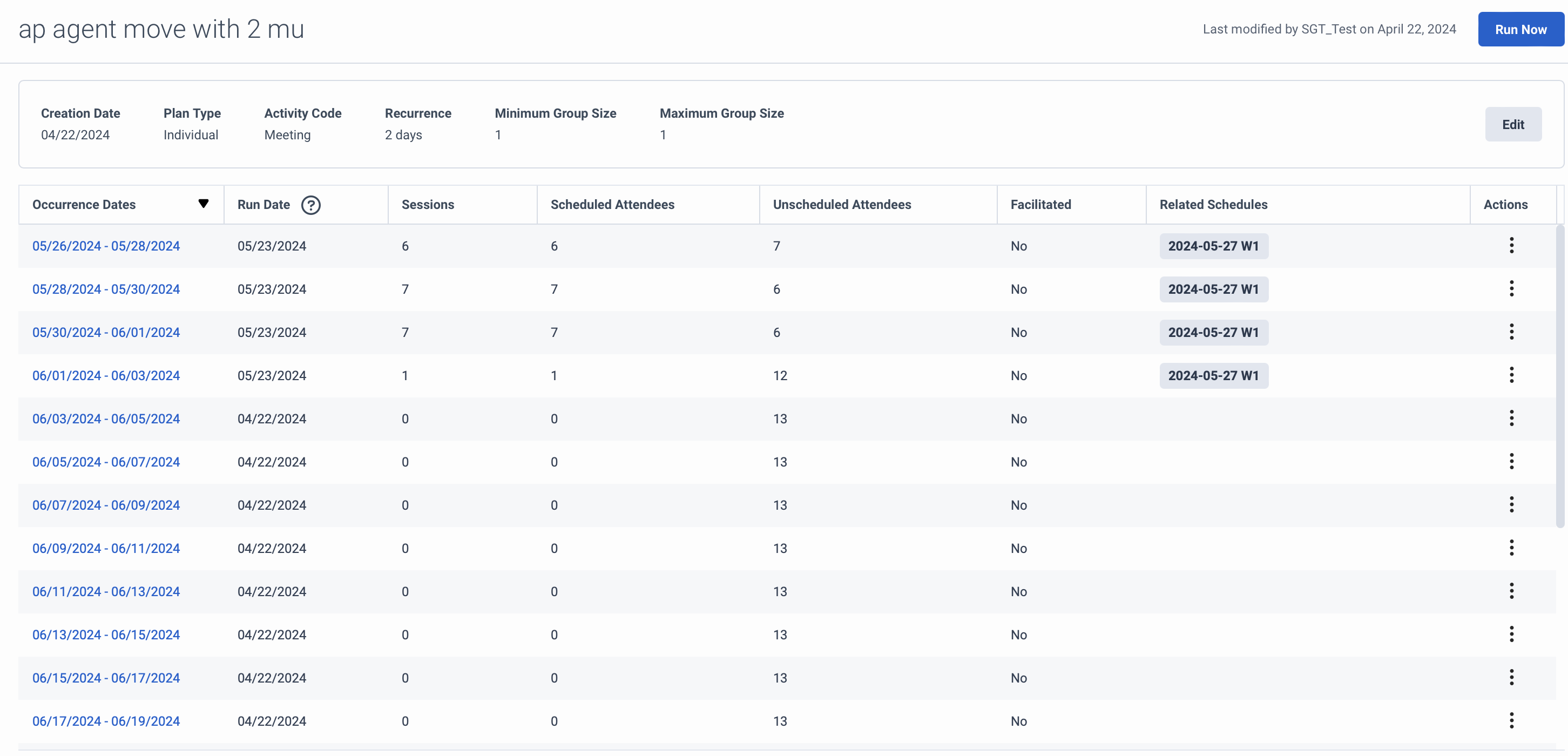
- 削除したい発生箇所を選択し、3つの点をクリックしますアイコン。
- クリック消去アイコン。
選択した出現が削除されます。発生を削除すると、発生が存在していた日付とセッションに影響します。アクティビティ プランは、次回のスケジュールされた実行時に公開されると、行われた変更内容で更新されます。

